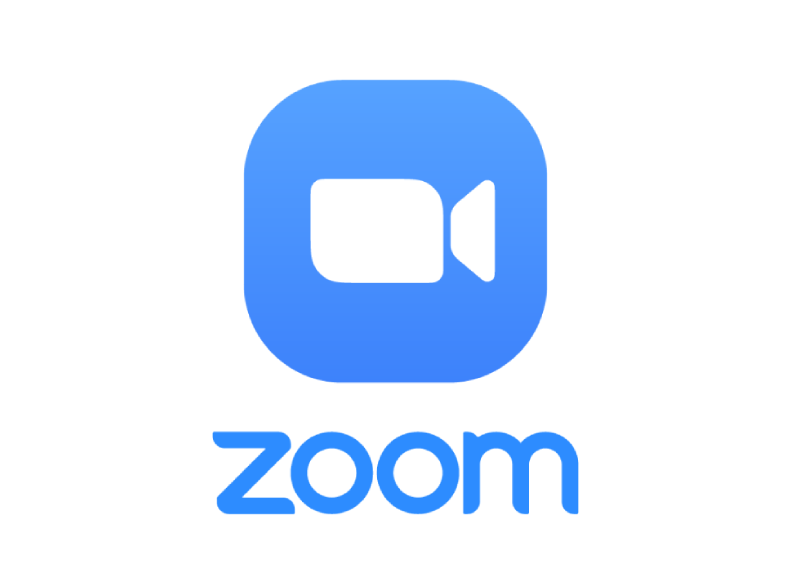કોઈપણ મીટિંગ શરૂ કરતા પહેલાં, આદર્શ એ છે કે "ઝૂમ" માં audioડિઓને કેવી રીતે સક્રિય કરવો અને અવાજની તપાસ કેવી રીતે કરવી તે જાણવાનું છે, કારણ કે તે ખંડના મધ્યમાં તમને સાંભળી શકશે નહીં તેટલું જાણીને થોડો નિરાશ થાય છે. તેથી, નીચેના પોસ્ટમાં મોબાઇલ ઉપકરણ અથવા કમ્પ્યુટર પર આ કાર્ય કરવા માટેની દરેક રીત, બાકીના ફોરમના સહભાગીઓ સાથે સારા સંદેશાવ્યવહારની ખાતરી કરવા માટે વિગતવાર સમજાવાશે.
આ અર્થમાં, પ્રથમ પગલું એ ફોન અથવા કમ્પ્યુટર પર એપ્લિકેશનને ઉપયોગમાં લેવાય છે તેના આધારે એપ્લિકેશન ડાઉનલોડ અને ઇન્સ્ટોલ કરવું છે. ભવિષ્યમાં, જો જરૂરી હોય તો, તમારે ધ્વનિને માપાંકિત કરવાનું પ્રારંભ કરવા માટે લ logગ ઇન કરવું અથવા રજીસ્ટર કરવું પડશે અને મીટિંગમાં માઇક્રોફોનને કેવી રીતે ચાલુ અથવા બંધ કરવો તે શીખો. જો તમે આ વિષય વિશે બધું જાણવા માંગતા હો, તો અંત સુધી આ લેખ વાંચવાનું ચાલુ રાખો.
માઇક્રોફોન ate ઝૂમ »અથવા કેવી રીતે સક્રિય કરવું તે જાણતા પહેલા કેવી રીતે audioડિઓ પરીક્ષણ કરવું તે કાર્યરત છે તે ચકાસવા માટે, તમારી પાસે પ્રક્રિયા માટે બે મૂળભૂત આવશ્યકતાઓ હોવી જરૂરી છે. આમાં શામેલ છે:
- બિલ્ટ-ઇન માઇક્રોફોન, યુએસબી દ્વારા કનેક્ટ કરો અથવા હેડસેટ માઇક્રોફોનનો ઉપયોગ કરો.
- વિસ્તૃત audioડિઓને તપાસવા માટે પીસી સ્પીકર્સ અથવા હેડફોનોથી કનેક્ટ કરો.
ખાતરી કરો કે તમે એક જ સમયે તમારા કમ્પ્યુટર પર બંને આવશ્યકતાઓને પૂર્ણ કરો છો, અને પછી તમે આ પ્રક્રિયા સાથે ચાલુ રાખી શકો છો અને 'ઝૂમ'માં સાઉન્ડચેક અથવા માઇક્રોફોન સક્રિયકરણ માટે જરૂરી બધું શીખી શકો છો.
ઝૂમમાં audioડિઓ કેવી રીતે સક્રિય કરવી
તમારે જાણવું જોઈએ કે «ઝૂમ in માં માઇક્રોફોનનો અવાજ સક્રિય કરવાની રીત કમ્પ્યુટર અને મોબાઇલ ફોન્સ બંને પર ખૂબ સમાન છે. આ દરેક ઉપકરણો પર આ કેવી રીતે કરવું તે નીચે જુઓ.
કમ્પ્યુટરથી
કમ્પ્યુટરથી «ઝૂમ in માં ધ્વનિ અથવા માઇક્રોફોનને સક્રિય કરવું સંવાદ વિંડોના નીચલા ભાગમાં સમાવેલ ટૂલબારમાં વિશિષ્ટ બટન દબાવવા જેટલું સરળ છે. એ જ રીતે, મીટિંગ દરમ્યાન કોઈપણ સમયે દબાવવાથી તેને સક્રિય અથવા નિષ્ક્રિય કરી શકાય છે Alt + A કી સંયોજન.
બીજી બાજુ, જો તમે ફક્ત વાતચીત કરવા માંગતા હોવ અને માઇક્રોફોન અથવા audioડિઓને અસ્થાયી રૂપે સક્રિય કરવા માંગતા હો, તો તમે આવશ્યક સમય માટે સ્પેસ બારને દબાવો અને પછી તેને મુક્ત કરી શકો છો. આ રીતે, જ્યારે તમે પહેલાંની કીઓ દબાવવાનું બંધ કરો છો, ત્યારે ઉપકરણનો અવાજ ફરીથી નિષ્ક્રિય થઈ જશે.
સ્માર્ટફોનથી
જ્યારે તમે "ઝૂમ" માં પ્રથમ વખત મીટિંગ દાખલ કરો છો, ત્યારે તમને ડિવાઇસને જરૂરી પરવાનગી આપવાનું કહેવામાં આવશે. પછીથી, તમે માઇક્રોફોન આયકન પર ક્લિક કરીને અને તમે ઇચ્છો તે વિકલ્પ પસંદ કરીને ઓર-ઓડિયો audioડિઓને મ્યૂટ કરી શકો છો:
- ઇન્ટરનેટ દ્વારા ક Callલ કરો, જે બધામાં સૌથી સામાન્ય છે અને મીટિંગમાં પ્રવેશ કરતી વખતે તમે માઇક્રોફોનને કનેક્ટ કરવા માટે ઇન્ટરનેટ કનેક્શનનો ઉપયોગ કરી શકો છો.
- મારા ફોન પર ક .લ કરો કોણ મીટિંગમાં જોડાવા માટે પ્રશ્નમાં ઉપકરણ પર ક toલ કરે છે. આ સ્થિતિમાં, હોસ્ટને ચલાવવા માટે તેની પાસે audioડિઓ યોજના હોવી જરૂરી છે.
- ચિહ્નિત થયેલછે, જે તમને ફોન ડાયલથી ઝૂમ મીટિંગ accessક્સેસ કરવાની મંજૂરી આપે છે.
તે ઉલ્લેખનીય છે કે આ એકાઉન્ટ પ્રકાર, દેશ અથવા ઉપકરણ દ્વારા અલગ અલગ હોઈ શકે છે. આ વિકલ્પને સેટ કર્યા પછી, તમે સ્ક્રીનના નીચે ડાબા ખૂણામાં માઇક્રોફોન આઇકોન જોશો. તેને દબાવવાથી, તમે મીટિંગ દરમિયાન needડિઓને ચાલુ અથવા બંધ કરી શકો છો, તમારી જરૂરિયાત જેટલી વાર.
ધ્વનિ તપાસ કરો
જો તમે મીટિંગનો વિસ્તાર કરતા પહેલા ધ્વનિ તપાસો કરવા માંગતા હો, તો તમારા કમ્પ્યુટરથી નીચેના પગલાં ભરો:
- ખોલો મોટું અને ચિહ્ન પર જાઓ રૂપરેખાંકન, જે ગિયર આઇકોન દ્વારા રજૂ થાય છે.
- પછી તમારે ટેબ પસંદ કરવું આવશ્યક છે ઓડિયો સૂચિબદ્ધ વિકલ્પોમાં, અને તમે આ કરી શકો છો સ્પીકર અથવા માઇક્રોફોનનું પરીક્ષણ કરો તેમાંના દરેક માટે સૂચવેલ બટન પર ક્લિક કરીને.
લાઉડ સ્પીકર પરીક્ષણમાં, તમે ક callલનો અવાજ સાંભળશો. તે જ સમયે, માઇક્રોફોન માટે, તમને એક નાનું રેકોર્ડિંગ કરવાનું કહેવામાં આવશે અને પછી બધું સામાન્ય છે કે નહીં તેની પુષ્ટિ કરવા માટે પાછા વગાડો. જો કોઈ પણ કારણોસર બેમાંથી એક નિષ્ફળ જાય, તો તમારે બીજું ડિવાઇસ પસંદ કરવું આવશ્યક છે.
આ રીતે, તમે ઝૂમ મીટિંગમાં જોડાતા પહેલા audioડિઓ ગુણવત્તા ચકાસી શકો છો. હવે, સમાન ચેટ રૂમમાં સંચાલન કરવા માટે, તમારી પાસે બે વિકલ્પો છે. પ્રથમ એ સૌથી ઝડપી અને સરળ પદ્ધતિ છે, જે માઇક્રોફોન આયકન પર સ્થિત વિકલ્પો મેનૂને પ્રદર્શિત કરે છે અને પછી "ટેસ્ટ સ્પીકર્સ અને માઇક્રોફોન્સ" પસંદ કરે છે, જે ઉપર વર્ણવેલની જેમ પ્રક્રિયા કરવા પોપ-અપ વિંડો ખોલશે.
બીજું પાસું ««ડિઓ સેટિંગ્સ press દબાવવાનું છે. આ સામાન્ય સેટિંગ્સ વિંડો ખોલશે, જ્યાં તમે પૃષ્ઠભૂમિ અવાજ દૂર કરવા અથવા વોલ્યુમ વધારવા માટે અવાજ નિયંત્રણને ચકાસી અથવા ગોઠવી શકો છો. તેનો ઉલ્લેખ કરવો જોઇએ કે પ્રથમ કિસ્સામાં ભસતા, કીસ્ટ્રોકના અવાજ વગેરેને દબાવવા માટે «ઝૂમ» ફંક્શનને ડાઉનલોડ કરવું જરૂરી છે. આ એપ્લિકેશનથી જ ઝડપથી કરવામાં આવે છે.
આ સમયે, તે સમજવું મહત્વપૂર્ણ છે કે મોબાઇલ ફોન પર anડિઓ ટેસ્ટ ચલાવવું અશક્ય છે. જેમ તમે જોઈ શકો છો, આ એક સરળ પ્રક્રિયા છે જે થોડી મિનિટો લેતી નથી અને બધું સુનિશ્ચિત છે તેની ખાતરી કરવામાં તમારી સહાય કરી શકે છે.
તે ખૂબ જ મહત્વપૂર્ણ છે કે જ્યારે ક callsલ કરવા માટે મોટું, ખાસ કરીને જો તે formalપચારિક અથવા વ્યાવસાયિક મીટિંગ હોય તે સુનિશ્ચિત કરો કે wellડિઓ સારી રીતે સંભળાય છે, નહીં તો તમે જોશો કે સમસ્યાઓ આવી શકે છે જે સંદેશાવ્યવહારને મુશ્કેલ બનાવે છે અને આ એક મોટી અસુવિધા બની શકે છે જેથી તેઓ અન્ય લોકો સાથે વાતચીત વહેવી શકે.
આ રીતે, તમે જાણો છો કે તમે કેવી રીતે કરી શકો છો ઝૂમ audioડિઓને સક્રિય કરો પીસી અને સ્માર્ટફોન બંનેથી, જેથી તમે તમારા માટે જોઈ શકશો, તે કોઈ ક્રિયા નથી જે કોઈ પણ પ્રકારની મુશ્કેલી સૂચવે છે અને કોઈપણ સરળતાથી કરી શકે છે, કોઈ પણ મહાન જ્ .ાન વિના.
સામાન્ય રીતે, આ પ્રકારની એપ્લિકેશનમાં ખૂબ જ સાવચેતીભર્યા ઇન્ટરફેસને આભારી છે જેમાં દરેક વિકલ્પ સ્પષ્ટ રીતે સૂચવવામાં આવે છે જેથી તેના વિશે કોઈ શંકા ન હોય.